
Se você gostaria de mover arquivos ou pastas de uma pasta para outra no seu Mac, você pode "cortar e colar" deles em um método semelhante ao Windows, embora não seja imediatamente óbvio como fazê-lo. Nós vamos mostrar como.
Por que você não pode "cortar" arquivos em um Mac?
Pode parecer confuso se você chegar ao Mac do Windows, mas a opção "Cut" do Finder no menu "Editar" é reservada apenas para texto. Você não pode cortar arquivos ou pastas com esta opção. O que estamos usando abaixo é uma solução alternativa que move arquivos ou pastas em um método semelhante a como você pode "cortar" e "colar" arquivos no Windows.
"Corte e cole" no Mac com um atalho de teclado
Uma maneira rápida de mover arquivos com uma ação "corte e pasta" em um Mac é usar um atalho de teclado. Este atalho funciona para um único arquivo ou para vários arquivos.
Para usar o atalho, primeiro, abrir o Finder clicando no ícone do Finder (o rosto sorridente) na doca. Em seguida, abra a pasta que mantém o item ou itens que você deseja cortar. Em seguida, clique com um único clique no item ou clique e arraste seu ponteiro para selecionar vários itens. Quando estiverem selecionados, pressione Command + C no teclado.

Em seguida, abra a pasta onde você deseja "colar" seus arquivos e pressione Command + Option + V no seu teclado.
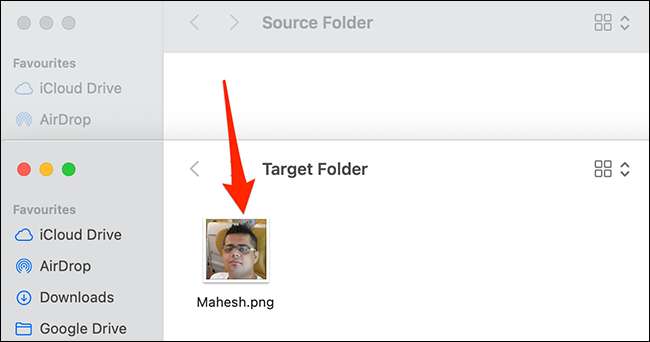
O Finder irá mover os itens selecionados de seu local original e "colar" eles em sua pasta atual. É bem útil.
"Corte e cole" arquivos no Mac com uma opção de menu do Finder
Se você não quiser usar um atalho de teclado para cortar e colar, há uma opção na barra de menus do Finder para executar a tarefa "corte e pasta".
Para acessar esta opção, abra a pasta que contém os itens que você deseja cortar. Em seguida, selecione os itens para cortar e, na barra de menus do Finder, selecione Editar & GT; Cópia itens.
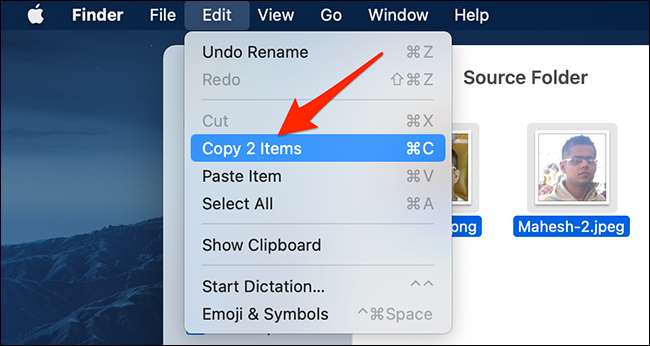
Navegue até a pasta onde você deseja colar os arquivos. Aqui, pressione e segure a tecla de opção e selecione Editar & GT; Mova os itens aqui da barra de menus do Finder.
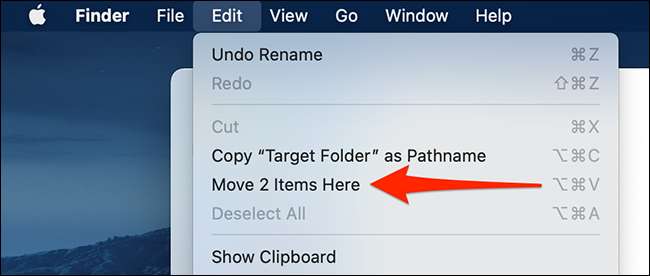
Seu Mac moverá os itens selecionados de sua pasta original para a nova pasta que você escolheu acima.
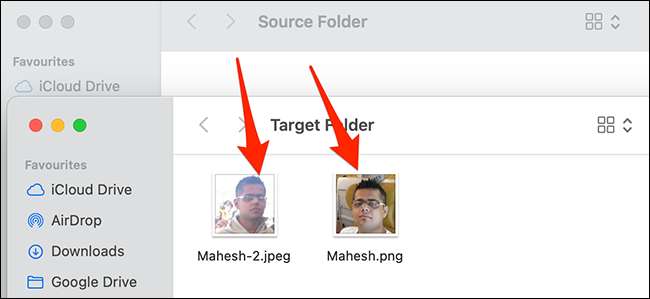
E é assim que você "cortar e colar" arquivos (movendo-os) no seu Mac. Seu Mac oferece um copiar e colar também, se você gostaria de usá-lo. Divirta-se!
RELACIONADO: Como copiar e colar no Mac







